'>
Όταν προσπαθείτε να παίξετε μουσική ή βίντεο στον φορητό υπολογιστή σας, αλλά απλώς το βρείτε δεν υπάρχει ήχος στα εσωτερικά ηχεία ; Θα ήσουν πολύ ενοχλημένος. Ωστόσο, δεν είναι πρόβλημα που δεν μπορείτε να το διορθώσετε πια. Ακολουθήστε αυτόν τον οδηγό για να μάθετε τον λόγο και προσπαθήστε να το διορθώσετε με τις εύκολες λύσεις.
1. Ελέγξτε την ένταση των ηχείων σας
2. Ορίστε τα ηχεία σας ως προεπιλεγμένη συσκευή
3. Εγκαταστήστε ξανά το πρόγραμμα οδήγησης της κάρτας ήχου
4. Ενημερώστε το πρόγραμμα οδήγησης της κάρτας ήχου
Επιδιόρθωση 1: Ελέγξτε την ένταση των ηχείων σας
1)Βεβαιωθείτε ότι ο ήχος του φορητού σας υπολογιστή δεν είναι σε σίγαση.
2) Κάντε κλικ στο ήχος εικονίδιο στη γραμμή εργασιών και επιλέξτε Αναμικτής .

3) Σύρετε το ρυθμιστικό για να αυξήσετε την ένταση για να ελέγξετε εάν ο ήχος θα μπορούσε να λειτουργήσει.
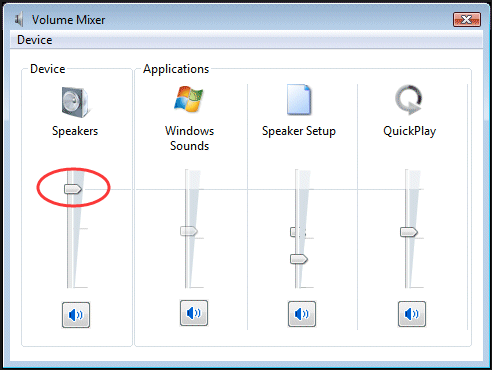
Επιδιόρθωση 2: Ορίστε τα ηχεία σας ως προεπιλεγμένη συσκευή
1) Κάντε δεξί κλικ στο μικρό ουδ εικονίδιο στη γραμμή εργασιών σας. Στη συνέχεια κάντε κλικ Συσκευές αναπαραγωγής .
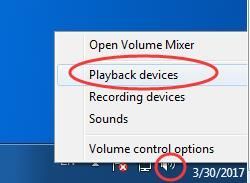
2)Επισημάνετε τα ηχεία σας και, στη συνέχεια, κάντε κλικ στο Ορισμός προεπιλογής . Κάντε κλικ ΕΝΤΑΞΕΙ.
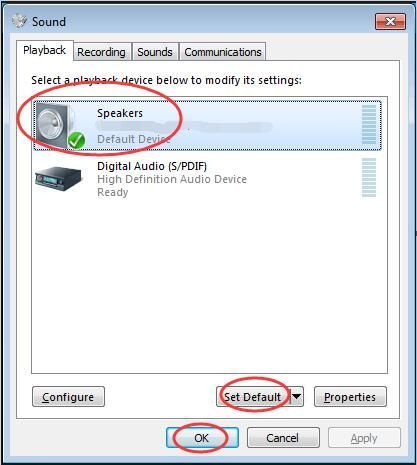
Σημείωση: Εάν δεν μπορείτε να βρείτε τα ηχεία σας στη λίστα συσκευών αναπαραγωγής, ενδέχεται να είναι απενεργοποιημένη.
Πηγαίνετε με τα εύκολα βήματα για να το δείξετε.
1) Στο παράθυρο Ήχος, κάντε δεξί κλικ στην κενή περιοχή της λίστας συσκευών αναπαραγωγής. Στη συνέχεια, επιλέξτε Εμφάνιση απενεργοποιημένων συσκευών .
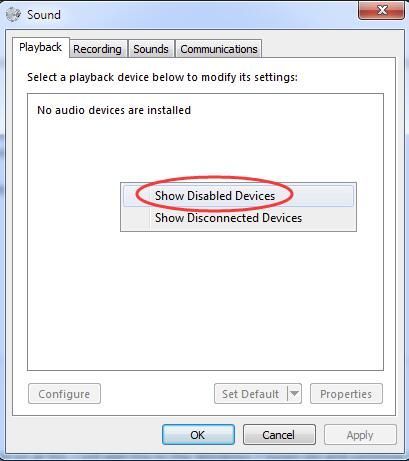
2) Όταν εμφανίζονται τα ηχεία σας, κάντε δεξί κλικ πάνω του για να επιλέξετε επιτρέπω . Στη συνέχεια, μπορείτε να το ορίσετε ως προεπιλεγμένη συσκευή.
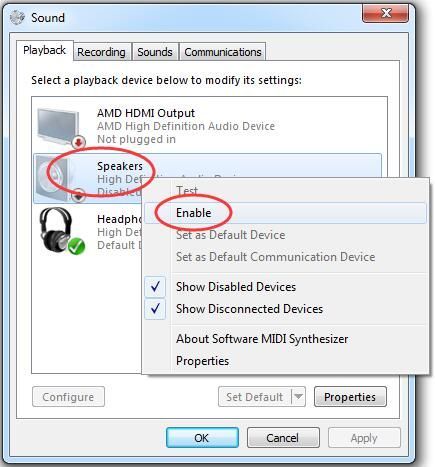
Επιδιόρθωση 3: Επανεγκαταστήστε το πρόγραμμα οδήγησης της κάρτας ήχου
1) Πατήστε το Παράθυρα κλειδί λογότυπου + Ρ κλειδί μαζί για να ανοίξετε το Τρέξιμο κουτί.
2) Τύπος devmgmt.msc . Στη συνέχεια κάντε κλικ Εντάξει για να ανοίξω Διαχειριστή της συσκευής .

2) Ανάπτυξη Ελεγκτές ήχου, βίντεο και παιχνιδιών . Τότε right κάντε κλικ στο όνομα της κάρτας ήχου και κάντε κλικ Κατάργηση εγκατάστασης .
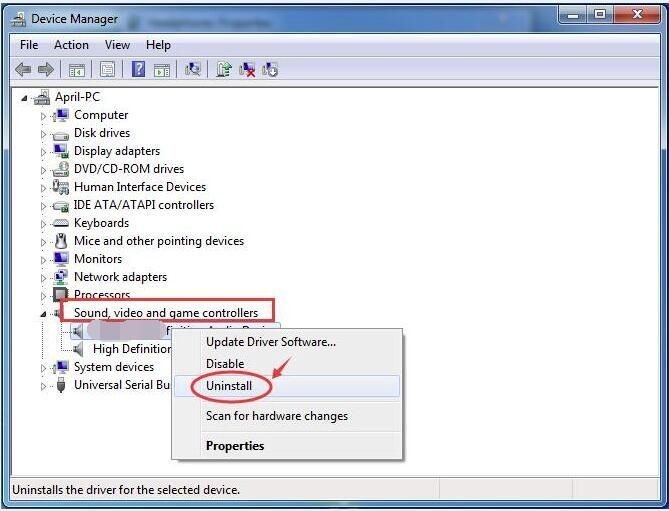
3) Επιλέξτε Διαγράψτε το λογισμικό προγράμματος οδήγησης για αυτήν τη συσκευή. Στη συνέχεια κάντε κλικ Εντάξει για να επιβεβαιώσετε.
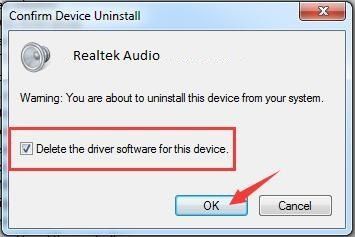
4) Επανεκκινήστε τον υπολογιστή σας για να εφαρμοστεί η αλλαγή. Τα Windows θα επανεγκαταστήσουν αυτόματα το πρόγραμμα οδήγησης ήχου για εσάς τώρα.
5)Ελέγξτε εάν τα ηχεία λειτουργούν στον φορητό υπολογιστή σας τώρα.
Επιδιόρθωση 4: Ενημέρωση το πρόγραμμα οδήγησης της κάρτας ήχου σας
Εάν οι επιδιορθώσεις 1-3 δεν έλυσαν το πρόβλημά σας, φροντίστε να ενημερώσετε το πρόγραμμα οδήγησης της κάρτας ήχου.
Για να ενημερώσετε το πρόγραμμα οδήγησης ήχου, μπορείτε να επιλέξετε να χρησιμοποιήσετε ξανά τη Διαχείριση συσκευών. Η Microsoft μπορεί να βρει το πιο πρόσφατο πρόγραμμα οδήγησης για εσάς. Αλλά για ορισμένους λόγους, μερικές φορές η Microsoft δεν μπορεί να εντοπίσει το πιο πρόσφατο πρόγραμμα οδήγησης. Ως αποτέλεσμα, σας είπε: Το καλύτερο λογισμικό προγράμματος οδήγησης για τη συσκευή σας είναι ήδη εγκατεστημένο. Για να αποφύγετε την απώλεια του τελευταίου προγράμματος οδήγησης, έχετε μια τέλεια επιλογή - χρησιμοποιώντας το εξαιρετικά χρήσιμο εργαλείο προγράμματος οδήγησης - Εύκολο πρόγραμμα οδήγησης .
Έχει δύο εκδόσεις. Δοκιμάστε το Δωρεάν έκδοση , θα προσφέρει τα πιο πρόσφατα προγράμματα οδήγησης για εγκατάσταση. Αλλά αν κάνετε αναβάθμιση σε Έκδοση PRO , μπορείτε να ενημερώσετε όλα τα προγράμματα οδήγησης, συμπεριλαμβανομένου του προγράμματος οδήγησης κάρτας ήχου, με ένα μόνο κλικ - Ενημέρωση όλων .
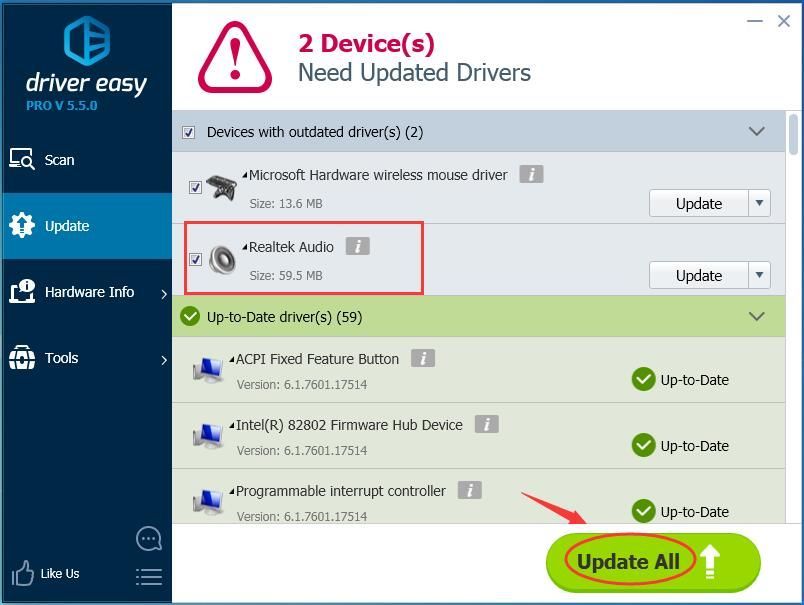 Η Pro έκδοση του Driver Easy έρχεται με πλήρη τεχνική υποστήριξη.
Η Pro έκδοση του Driver Easy έρχεται με πλήρη τεχνική υποστήριξη. Εάν χρειάζεστε βοήθεια, επικοινωνήστε με Η ομάδα υποστήριξης του Driver Easy στο support@drivereasy.com .
Ας ελπίσουμε ότι τα ηχεία στον φορητό υπολογιστή σας λειτουργούν σωστά τώρα.
Οποιαδήποτε προβλήματα μπορείτε να αφήσετε το σχόλιό σας παρακάτω, ευχαριστώ.



![[ΛΥΘΗΚΕ] Diablo II: Resurrected Crashes στον υπολογιστή](https://letmeknow.ch/img/other/82/diablo-ii-resurrected-sturzt-ab-auf-pc.jpg)

![[ΛΥΘΗΚΕ] Το Minecraft δεν θα ξεκινήσει στα Windows](https://letmeknow.ch/img/knowledge/66/minecraft-won-t-launch-windows.png)